
- 软件

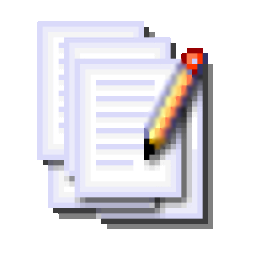

 腾讯QQ下载v9.6.9.28878 最新版
腾讯QQ下载v9.6.9.28878 最新版 QQ游戏大厅2022官方下载正式版v5.46.57915.0 最新版
QQ游戏大厅2022官方下载正式版v5.46.57915.0 最新版 QQ电脑管家v15.0.22206.230 最新正式版
QQ电脑管家v15.0.22206.230 最新正式版 雷神模拟器精简工具v1.0 绿色版
雷神模拟器精简工具v1.0 绿色版 yy语音pc版v9.12.0.0 官方最新版
yy语音pc版v9.12.0.0 官方最新版 搜狗五笔输入法电脑版安装包v5.5.0.2582 官方电脑版
搜狗五笔输入法电脑版安装包v5.5.0.2582 官方电脑版 迅雷11正式版客户端v11.3.19.2000 官方版
迅雷11正式版客户端v11.3.19.2000 官方版 搜狗拼音输入法电脑版v13.0.0.6738 官方正式版
搜狗拼音输入法电脑版v13.0.0.6738 官方正式版 爱奇艺PC版客户端下载v9.11.169.6503 官方电脑版
爱奇艺PC版客户端下载v9.11.169.6503 官方电脑版 网易云音乐pc客户端v2.10.6.200601 最新版
网易云音乐pc客户端v2.10.6.200601 最新版EmEditor Professional是一款简单好用的文本编辑器,EmEditor支持多种配置,自定义颜色、字体、工具栏、快捷键设置,可以调整行距,避免中文排列过于紧密,具有选择文本列块的功能(按ALT 键拖动鼠标),并允许无限撤消、重做,总之功能多多,使用方便,是替代记事本的最佳编辑器。

EmEditor是日本的江村软件公司(Emurasoft)。
所开发的一款在Windows平台上运行的文字编辑程式。
EmEditor以运作轻巧、敏捷而又功能强大、丰富著称,得到许多用户的好评。
Windows内建的记事本程式由于功能太过单薄。
所以有不少用户直接以EmEditor取代。
EmEditor的发行最早始于1997年,迄今仍在持续发展中。
1. 强大的查找功能
Windows系统自带的“记事本”的查找替换功能很弱,但EmEditor弥补了这一点。
它支持的查找替换规则更加详细实用,对查找出的结果可以突出显示。
并可以批量查找替换未打开的TXT、HTML、DOC等格式的文件中的内容。
选择“搜索”菜单下的“在文件中查找”或“在文件中替换”命令。
打开查相应对话框,输入自己想要替换的内容即可。
2. 编写程序更轻松
EmEditor给学习网页及程序设计的朋友提供了许多贴心的功能。
它可以为HTML、CSS、PHP、ASP、Perl、Perls cript、C#、C/C++、Java、Javas cript等。
语言提供一些基本框架,并能将特殊的语句突出显示。
让人一目了然,这为编程人员免去了不少工作,也可以为编程初学者提供一些帮助。
3. 自定义与宏功能
EmEditor的强大还表它提供强大的自定义功能。
可以在“工具”菜单设置文件关联、自定义菜单和工具栏、管理常用工具和插件等。
点击“工具/自定义”可以打开自定义窗口(如图2),这里提供了众多选项。
我们能够通过设置让EmEditor更加符合自己的使用习惯。
此外,宏功能也是EmEditor一大亮点,比如需要书写相同的签名信息时。
就可以在EmEditor中先录制一个签名信息的录入过程的宏。
点击菜单栏中的“宏/开始停止录制”皆可开始录制,进行完录制动作后。
点击同一按钮即可完成录制。当需要调用签名时,点击工具栏上的运行宏按钮便可以轻松完成。
4. 细节人性化
EmEditor在许多细节上也非常人性化,比如Word中方便的拖曳操作被保留了下来。
这样在进行文字编辑的时候就再也不用反复的“剪切”和“粘贴”了。
轻轻一拖就能搞定。对于编辑好的文字还可进行打印预览。
这能方便我们排版打印文本。同时它有丰富的实用工具栏。
并能根据自己的需要进行定制,我们只要把常用的工具放在工具栏上。
操作就会更加简便。流行的浏览器一样,EmEditor也支持标签浏览。
你可以在同一个EmEditor中打开多个标签页,切换起来非常方便。
5. 使用插件更精彩
同TC和Firefox一样,EmEditor的插件非常丰富。
插件安装后都可以“Tools/Plug-ins”进行快速调用。
这里,笔者向朋友们推荐几个比较实用的插件:MnzkOpenFolder。
安装后可以在EmEditor调用资源管理器直接打开某个文件夹。
但前提是必须对这些文件夹进行注册。
注册的方法是打开“Tools/Plug-ins/Customize Plug-ins”对话框。
对MnzkOpenFolder插件的属性进行设置就可以了。
1.一般新增特性
2.大大提高了打开大文件的速度。
3.修复 Bug
4.修复了用户报告的问题
任意用户名
DKAZQ-R9TYP-5SM2A-9Z8KD-3E2RK


作为系统配置文件ini文件可以用来存放软件信息、注册表信息等。ini文件统管windows的各项配置,在我们使用的应用程序下一般都有ini文件,用来配置软件以实现不同用户的要求。小白们不用直接编辑这些ini文件,在软件的
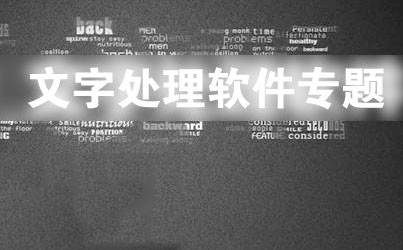
文字处理软件有哪些,文字处理软件哪个好??文字处理软件是办公软件的一种,一般用于文字的格式化和排版。虽然电脑自带的记事本功能但是比较简陋只能完成一些最基础的文本编辑,对于一些特殊的功能,如编辑文本、十六

xml编辑器哪个好?xml编辑器排行榜xml编辑器中文版下载。XML是一种用于标记电子文件使其具有结构性的标记语言,XML可被记事本这样的简单的文本编辑器来创建和编辑,在您最开始使用XML进行工作时,小编建议使用一款专
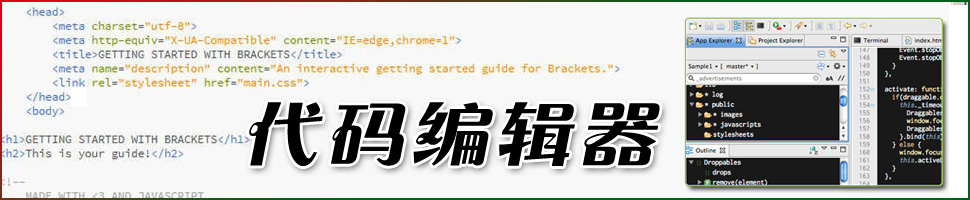
代码编辑器是编写代码的辅助工具,那代码又是什么?简而言之代码就是程序员开发软件所用的语言,直白来说凡是电脑屏幕内显示出来的图形、程序都是由代组成。由于代码语音的多样,有的代码编辑只支持一种语言,但绝大
 PP文章伪原创洗稿降重助手v2.0 绿色免费版文字处理 / 937KB
PP文章伪原创洗稿降重助手v2.0 绿色免费版文字处理 / 937KB
 言友伪原创工具v5.0.0 官方版文字处理 / 4.3M
言友伪原创工具v5.0.0 官方版文字处理 / 4.3M
 Find And Replace Multiple Filesv1.9 官方版文字处理 / 1.8M
Find And Replace Multiple Filesv1.9 官方版文字处理 / 1.8M
 Japplis Toolbox(文本转换工具)v5.0 官方版文字处理 / 22.1M
Japplis Toolbox(文本转换工具)v5.0 官方版文字处理 / 22.1M
 tomboy-ng(跨平台笔记软件)v0.30 官方版文字处理 / 2.5M
tomboy-ng(跨平台笔记软件)v0.30 官方版文字处理 / 2.5M
 Pure Writer纯纯写作桌面版下载v1.5.4 官方版文字处理 / 39.1M
Pure Writer纯纯写作桌面版下载v1.5.4 官方版文字处理 / 39.1M
 不俗YY字幕器v2021 最新版文字处理 / 1.5M
不俗YY字幕器v2021 最新版文字处理 / 1.5M
 HTML Article Generator(网页文章生成器)v1.0 免费版文字处理 / 1.9M
HTML Article Generator(网页文章生成器)v1.0 免费版文字处理 / 1.9M
 看云写作v1.0.3 官方版文字处理 / 91.2M
看云写作v1.0.3 官方版文字处理 / 91.2M
 捷速ocr文字识别软件v7.5.8.3 官方最新版文字处理 / 1.4M
捷速ocr文字识别软件v7.5.8.3 官方最新版文字处理 / 1.4M
 言友伪原创工具v5.0.0 官方版文字处理 / 4.3M
言友伪原创工具v5.0.0 官方版文字处理 / 4.3M
 文章打乱工具(伪原创工具)v1.0.12.6 绿色版文字处理 / 45KB
文章打乱工具(伪原创工具)v1.0.12.6 绿色版文字处理 / 45KB
 osdll-语音合成帮手v0.1 绿色版文字处理 / 581KB
osdll-语音合成帮手v0.1 绿色版文字处理 / 581KB
 Pure Writer纯纯写作桌面版下载v1.5.4 官方版文字处理 / 39.1M
Pure Writer纯纯写作桌面版下载v1.5.4 官方版文字处理 / 39.1M
 福昕pdf转word转换器v5.5.516.237 绿色版文字处理 / 26.4M
福昕pdf转word转换器v5.5.516.237 绿色版文字处理 / 26.4M
 Notepad3(高级文本编辑器)v5.21.1129.1 绿色版文字处理 / 5.2M
Notepad3(高级文本编辑器)v5.21.1129.1 绿色版文字处理 / 5.2M
 PP文章伪原创洗稿降重助手v2.0 绿色免费版文字处理 / 937KB
PP文章伪原创洗稿降重助手v2.0 绿色免费版文字处理 / 937KB
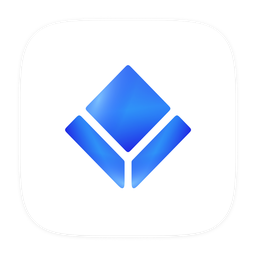 Thorn写作软件v0.1.39 最新版文字处理 / 68.6M
Thorn写作软件v0.1.39 最新版文字处理 / 68.6M
 图图(迅维识图转字大师)v1.0 官方版文字处理 / 47KB
图图(迅维识图转字大师)v1.0 官方版文字处理 / 47KB
 灯果写作电脑版v2.0.0.5818 官方版文字处理 / 60M
灯果写作电脑版v2.0.0.5818 官方版文字处理 / 60M